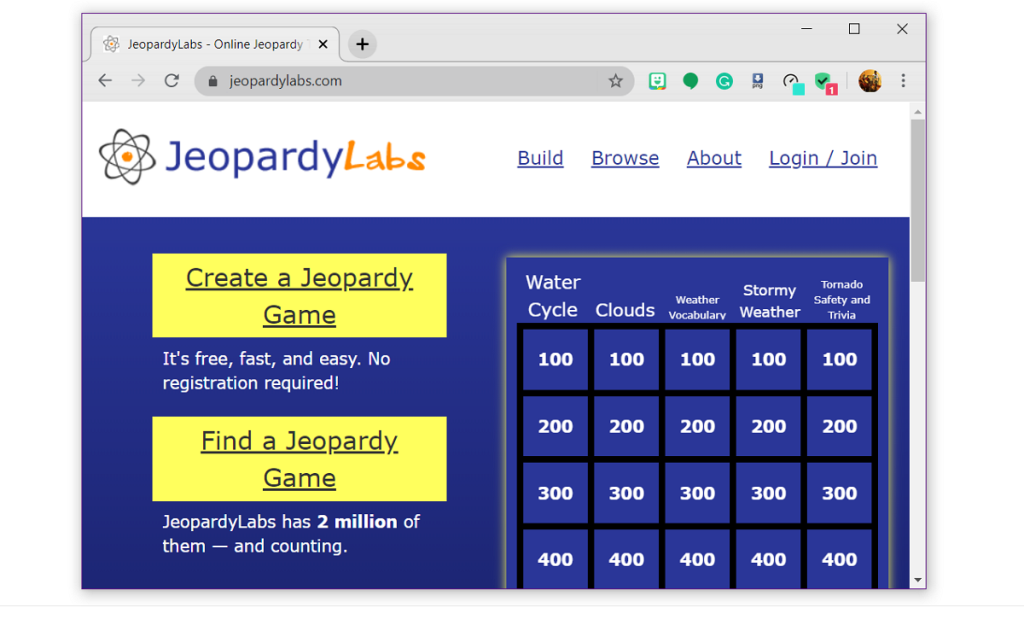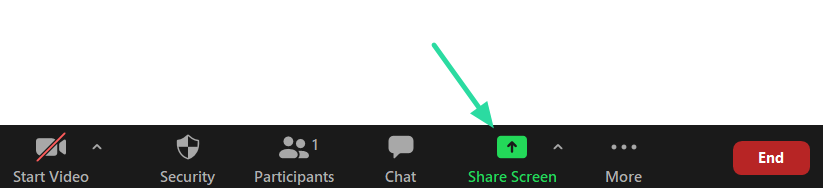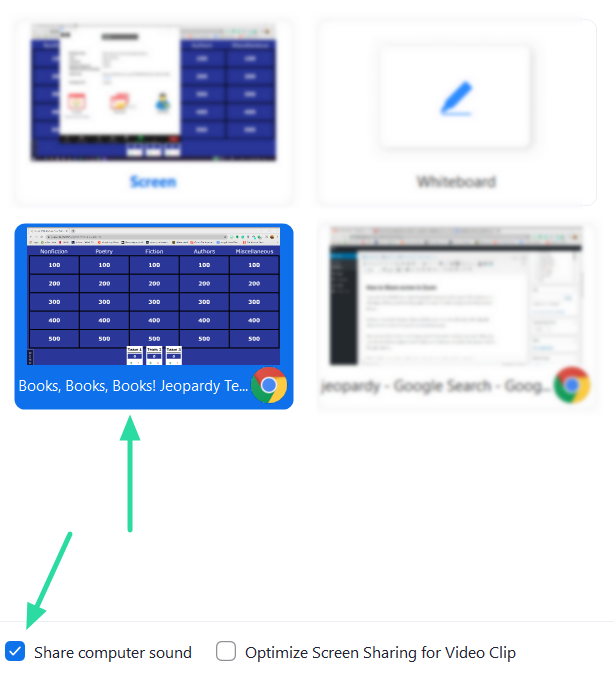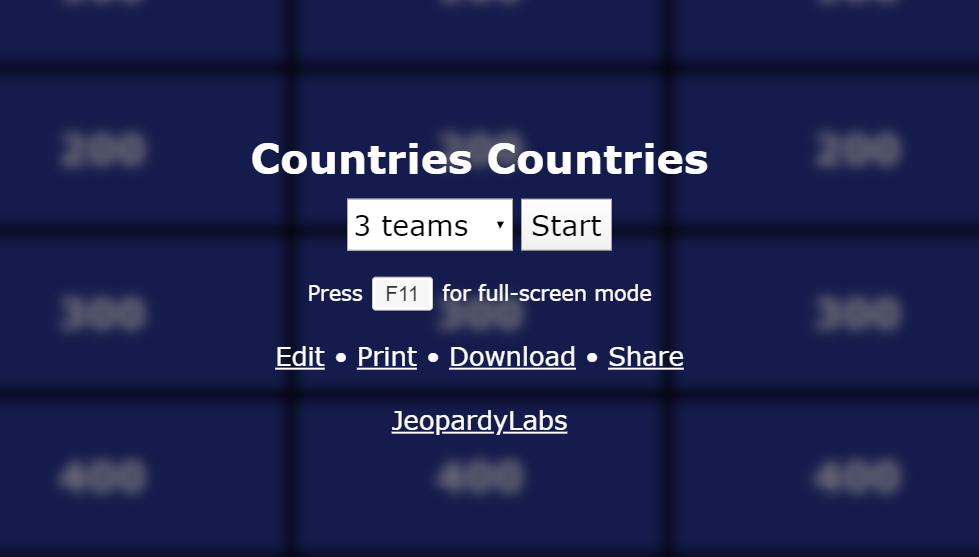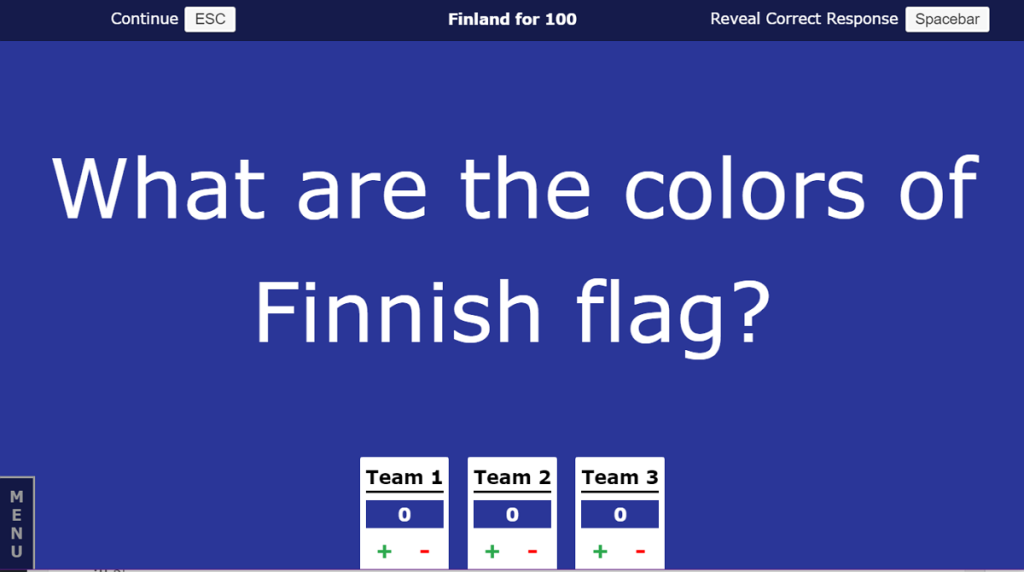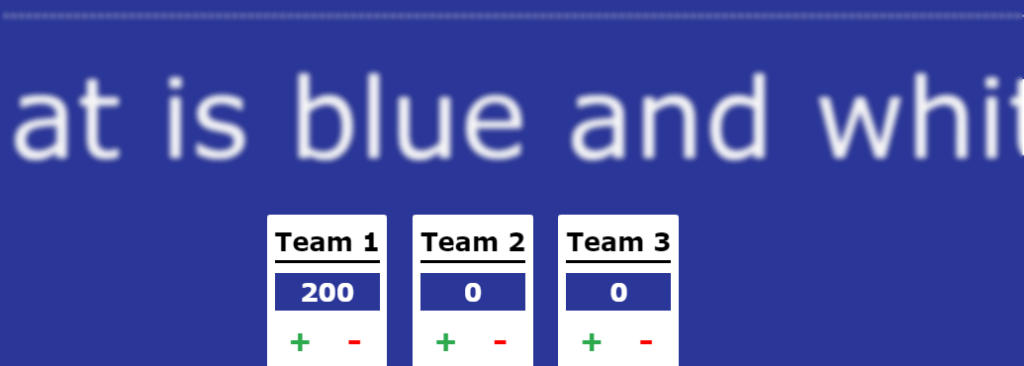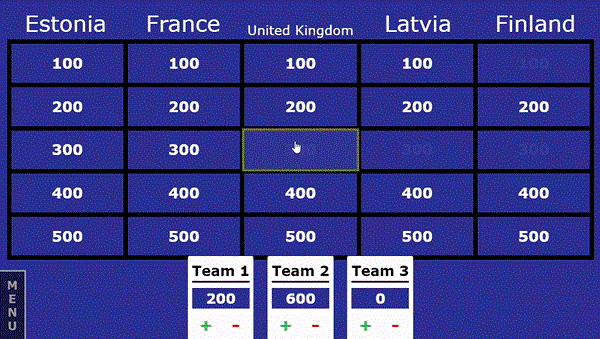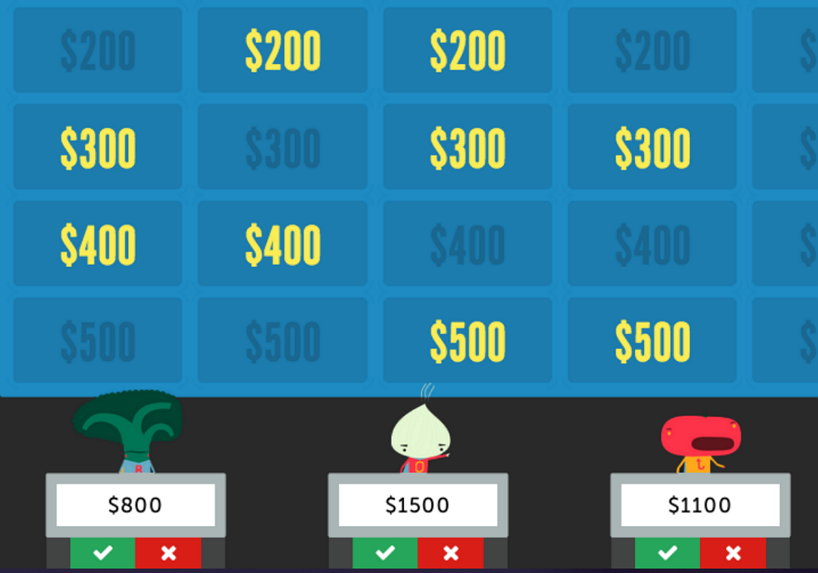Всички мечтаехме да отидем на шоуто и да играем играта Jeopardy, но сега всъщност можете, като седите удобно вкъщи, използвайки Jeopardy Labs! Най-накрая можете да играете Jeopardy на Zoom с приятелите си и да разберете как бихте се справили, ако бяхте в играта.
Съдържание
Какво е Jeopardy Labs и как да го използваме
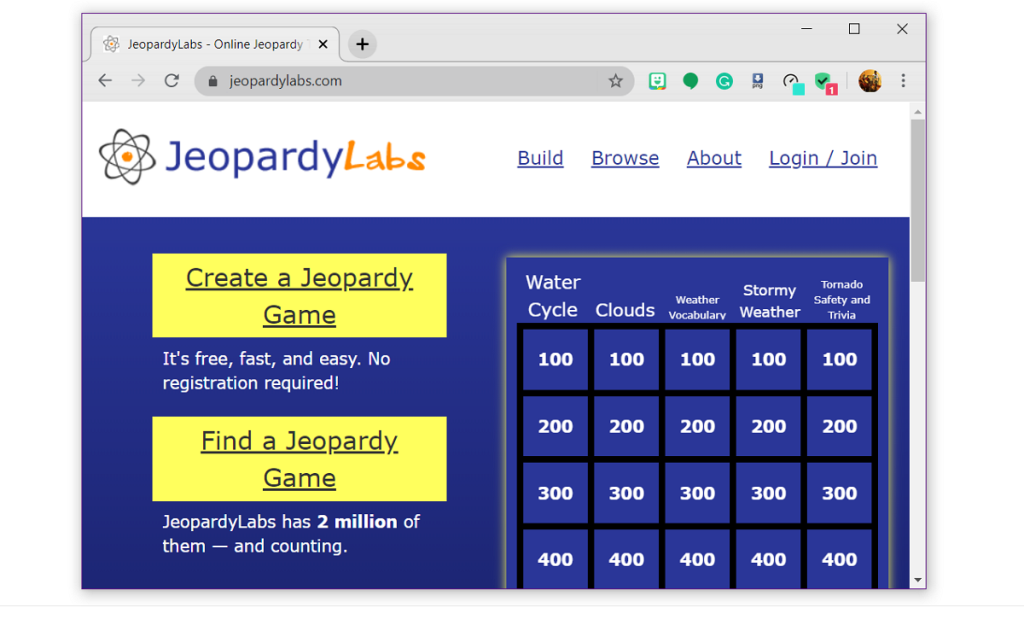
Jeopardy Labs е създадена от Jeopardy, за да позволи на играчите от цял свят да се насладят на тази забавна игра. The Labs имат доживотно членство само за $20. Това отключва възможността да добавяте изображения към играта си, да вграждате видеоклипове, да управлявате шаблоните си и др.
Въпреки това, не е необходимо членство, за да използвате Jeopardy Labs. Играта предлага на потребителите възможността да създадат своя собствена игра, въпроси и всичко, или просто да използват шаблон за игра от техния архив, всичко това безплатно.
За да изберете шаблон за игра на Jeopardy, щракнете върху „Намерете игра на Jeopardy“ и използвайте лентата за търсене, за да стесните търсенето си по теми.
► 50+ най-добри Zoom игри за игра с приятели
Как да споделяте екрана в Zoom
След като сте решили тема в Jeopardy Labs, имате нужда от начин да покажете на всички на срещата в Zoom задаваните въпроси. За това ще използваме функцията за споделяне на екрана на Zoom. Само домакинът е длъжен да сподели своя екран.
За да споделите екрана си по време на среща в Zoom, първо задръжте курсора на мишката върху видео емисията, след което щракнете върху бутона „Споделяне на екрана“, който се показва в долния панел.
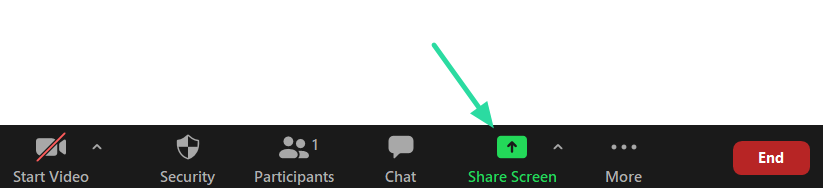
Тук изберете браузъра, в който е стартирана играта Jeopardy Labs. Уверете се, че сте поставили отметка в квадратчето „Споделяне на компютърния звук“ в долната част, за да позволите на другите играчи да чуват шумовете от играта.
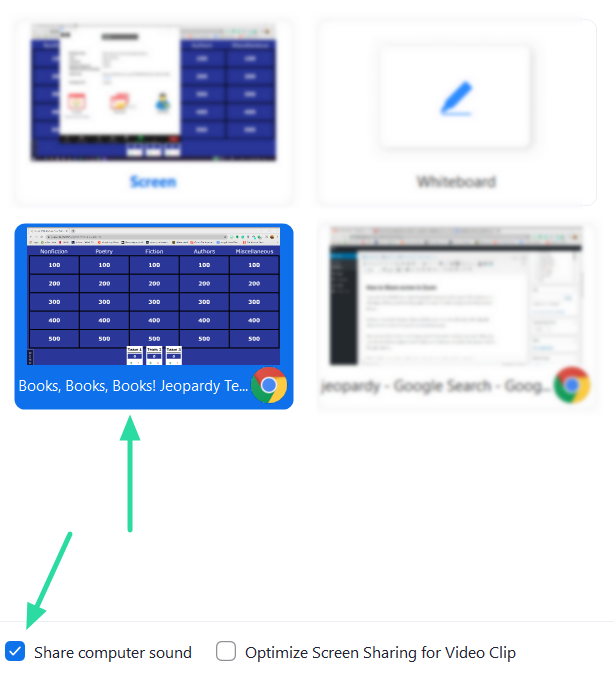
Това е! Сега всеки в разговора може да гледа играта през вашия екран!
► Най-добрите Zoom игри за деца, които да играят онлайн
Как да играете Jeopardy на среща в Zoom

Какво ти е необходимо
Следвайте това ръководство, за да играете забавна игра на Jeopardy през среща в Zoom. Ето какво ви трябва, за да играете на играта:
- Домакин: Компютър за споделяне на екрана по време на среща с Zoom и управление на играта
- Участници: компютър или мобилно устройство, за да се присъедините към срещата на Zoom и да играете играта
Подгответе играта
Ако приемем, че сте домакин, първо започнете срещата си в Zoom и поканете всички играчи. Играчите трябва да сформират поравно разпределени отбори и да назначат по един човек за ръководител на отбора във всеки отбор.
Отидете на уебсайта на Jeopardy Labs и изберете темата, която искате да играете. Въведете броя на отборите, които ще играят играта и натиснете бутона „Старт“.
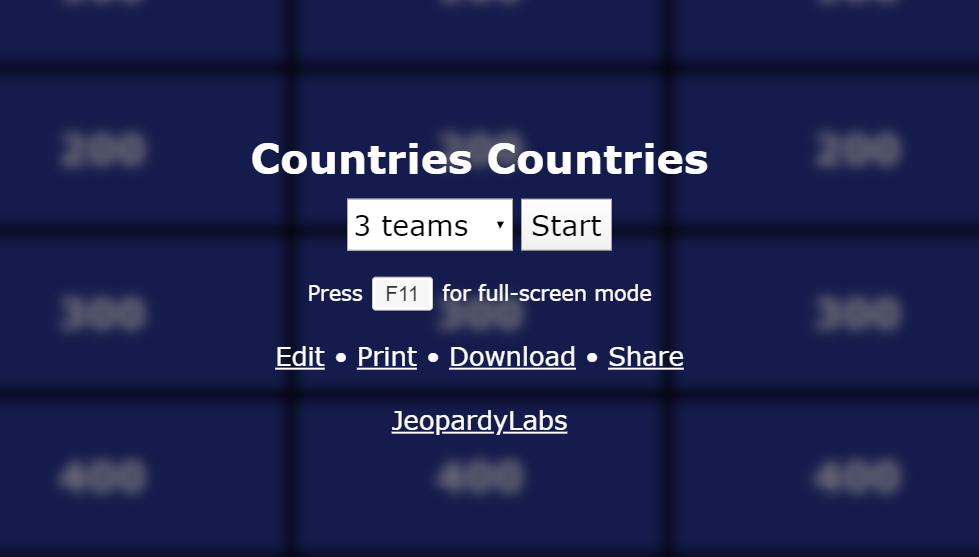
Споделете екрана си
В приложението Zoom използвайте горното ръководство, за да споделите екрана си с играчите. Преди да започнете играта, трябва да изберете която и да е категория и сума като „Ежедневен двоен“. Не позволявайте на никой от играчите да знае кой е избран. Ще обясним какво е Daily Double, по-късно в играта.
Играй играта
Като домакин, помолете Екип 1 да избере категория и размер на наградата. Например „Деца“ за „300“. Кликнете върху съответната категория, за да извадите въпроса.
След като въпросът бъде прочетен, ръководителите на екипи могат да извикат, ако смятат, че знаят отговора. Останалата част от екипа трябва да изпратят лично съобщение на ръководителя на екипа, какъв според тях е отговорът.
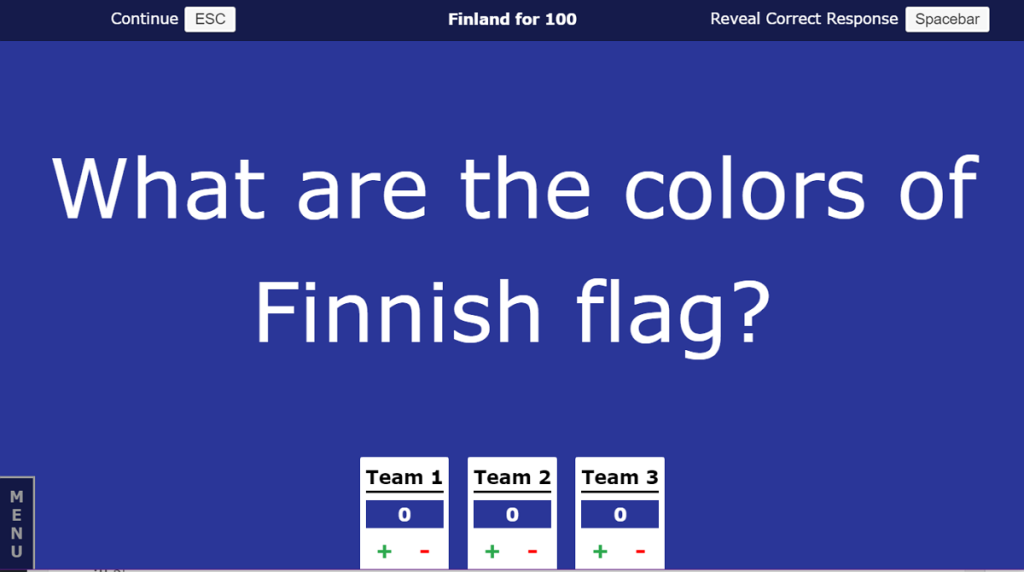
Първият екип, който се обади, трябва да отговори на въпроса под формата на въпрос . Например, ако въпросът на дъската е „любимата напитка на бебето?“, даденият отговор може да бъде „Какво е млякото?“
Ако отбор 1 отговори правилно на въпроса, той получава съответните точки (в този случай 300). За да видите правилния отговор, натиснете интервала на клавиатурата си (само хост). За да присъдите точки, щракнете върху + до името на отбора.
Играта автоматично ще присъди точките, съответстващи на въпроса. Екипът, който отговаря в момента, може да избере следващия въпрос и стойност на сумата.
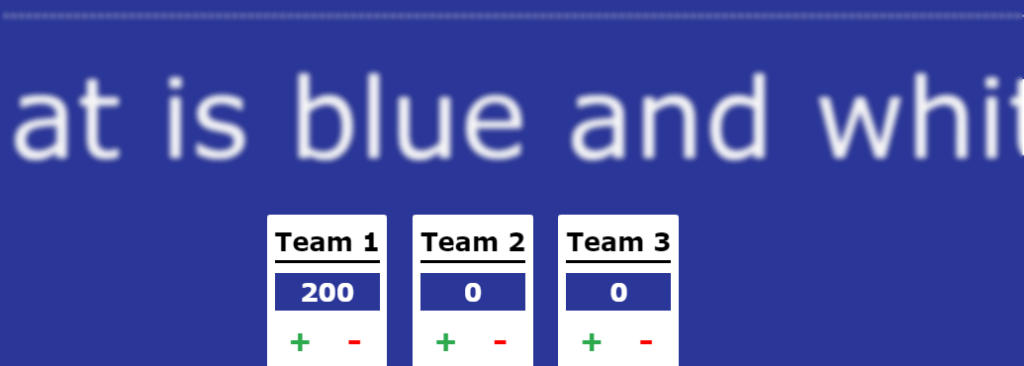
Ако отбор 1 отговори неправилно, ще му бъдат извадени съответните точки от общия им сбор. Въпросът сега преминава към отбор 2. Отбор 2 може или да избере да отговори, или да го предаде на отбор 3. Не се отнемат точки за преминаване на въпроса. Въпреки това, ако отговорят грешно, съответните точки ще бъдат приспаднати.
Кръгът приключва, когато въпросът бъде отговорен или предаден на всеки отбор веднъж. Ако кръгът приключи и никой не е отговорил на въпроса, отборът, който е отговорил правилно на въпроса последен, започва следващия кръг.
Сега, ако даден отбор избере въпроса „Ежедневно двойно“, само този екип може да отговори на въпроса. т.е. въпросът не може да бъде пропуснат. Освен това екипът може да реши колко би искал да заложи по този въпрос (сумата трябва да е по-малка от тяхната обща и кратна на стойността на въпроса).
Например, ако ежедневният двоен въпрос е „Сладък“ за „200“, екипът, който е избрал въпроса, може да заложи 200 или кратни на 200 (400, 600, 800 и т.н.), но само в рамките на броя точки, които имат.
Така че, ако имат 500 точки, те могат да заложат само до 400. Ако отговорят правилно на въпроса, те печелят 400; ако не, 400 се приспадат от точките им.
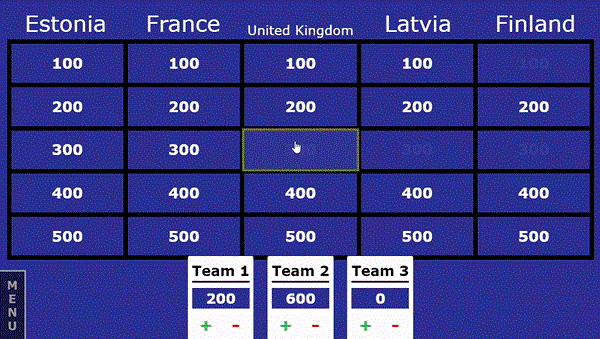
Още Zoom игри за игра:
Family Feud | Изблик | Quiplash | Зли ябълки | Нагоре
Алтернативни уебсайтове
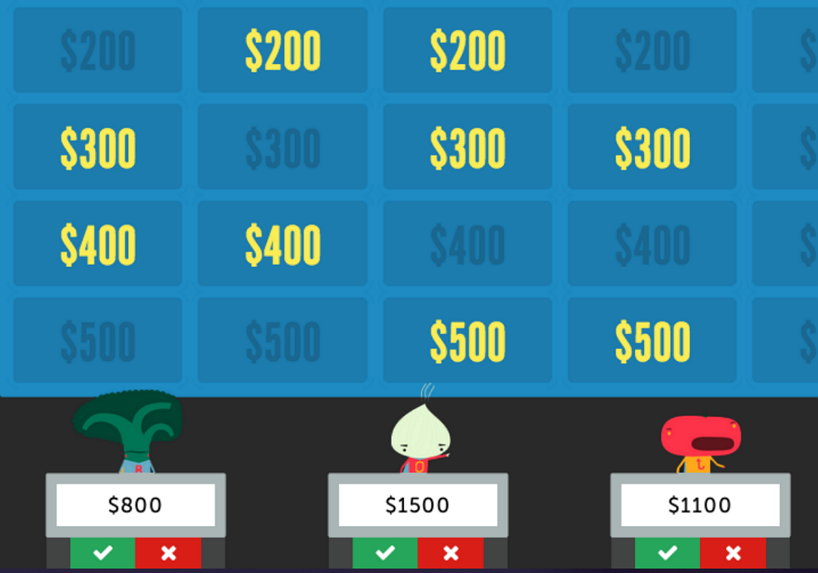
Докато Jeopardy Labs е официалният уебсайт на играта, има редица други сайтове, които хостват подобен геймплей. Изброени по-долу са някои от нашите любими.
Factile позволява на потребителите да създават свои собствени викторини в стил Jeopardy. Можете да добавяте категории, да задавате стойности и много повече. Те също така предлагат четири различни стила на игра.
Sporcle е уебсайт за викторина със стотици викторини, от които да избирате. Те също така имат специална секция за въпроси за опасност.
Разбира се, винаги можете да играете официалната мобилна игра. Можете да играете срещу приятелите си, като ги добавите към контактите си от играта.
Jeopardy е забавното шоу за любопитни факти, което датира от 60-те години на миналия век! Играта включва шест категории с по пет въпроса всяка. Всеки въпрос има определена стойност. Колкото по-висока е стойността, толкова по-труден е въпросът, но и по-висока е наградата. Последният обрат е, че всички отговори трябва да бъдат дадени под формата на въпроси!
Ако обичате да играете любопитни игри, трябва да разгледате и нашата статия за игри с любопитни факти, за да играете през среща в Zoom!
► 14 игри за любопитни факти за игра на Zoom [май 2020 г.]
Можете също да играете някои отборни игри в Zoom, ако това ще хареса вашата голяма група приятели и семейство, а ние имаме куп страхотни идеи за срещи в Zoom и за офиса . Не забравяйте да проверите тези връзки за повече забавление в Zoom.
Това не е всичко, тъй като уикендът наближава, може и да планирате някои игри за пиене през Zoom, които да играете този път. Ако Zoom не ви харесва , има куп игри на Houseparty, които можете да опитате (работи и на компютър ), или просто някои от най -добрите игри онлайн по време на карантина, изброени тук.
За тези, от които играенето на игри не е най-забавният начин да убиете времето, можете да изберете да гледате заедно филми на HBO или Netflix на самия Zoom .
Кажете ни как смятате да харчите със силата на приложения като Zoom на ваше разположение.